- Unity マニュアル (2017.1)
- グラフィックス
- グラフィカルな機能
- パーティクルシステム
- パーティクルシステムモジュール
- Renderer モジュール
Renderer モジュール
Renderer モジュールの設定で、パーティクルの画像や メッシュ がどのように他のパーティクルによって変形、シェード、上書きされるかを決定します。
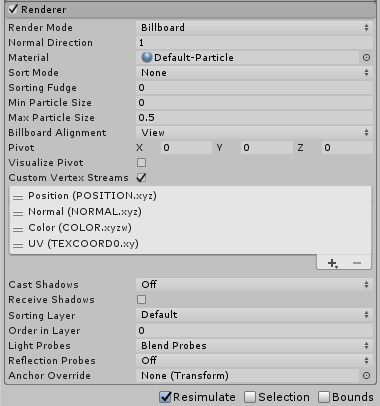
プロパティー
| プロパティー | 説明 |
|---|---|
| Render Mode | グラフィックイメージ(またはメッシュ)から、画像をレンダリングするモード。詳しくは後述の 説明 を参照してください。 |
| Billboard | パーティクルは常にカメラの方を向きます。 |
| Stretched Billboard | パーティクルはカメラの方を向きますが、大きさの変更も適用されます (後述参照)。 |
| Camera Scale | カメラの動きにあわせてパーティクルを引き延ばします。0 に設定するとカメラの動きにあわせたパーティクルの引き伸ばしは無効になります。 |
| Velocity Scale | パーティクルの速度に比例してパーティクルを引き延ばします。0 に設定すると速度に比例したパーティクルの引き延ばしは無効になります。 |
| Length Scale | 速度の方向にそって、パーティクルの現在のサイズに比例してパーティクルを引き延ばします。0 に設定するとパーティクルは消えます。 |
| Horizontal Billboard | パーティクルの平面は XZ 軸に広がる「床」平面と平行になります。 |
| Vertical Billboard | パーティクルはワールドの Y 軸方向に直立していますが、カメラの方を向きます。 |
| Mesh | パーティクルはテクスチャでなく 3D のメッシュから描画されます。 |
| None | これは、 Trails モジュールを使用するときに、トレイルだけをレンダリングしデフォルトレンダリングを隠す場合に役立ちます。 |
| Normal Direction | パーティクルのグラフィックに使われる、ライティングの法線のバイアス。値 1.0 はカメラ位置の法線を指します。0.0 はスクリーンの中心に向かう法線を指します(Billboard モードのみ)。 |
| Material | パーティクルのレンダリングに使用するマテリアル |
| Trail Material | パーティクルのトレイルのレンダリングに使用するマテリアル。このオプションは Trails モジュールが使用可能な場合にのみ利用できます。 |
| Sort Mode | パーティクルを描画し (つまり、上に重なる) 順番。使用可能な値は By Distance (カメラからの距離)、 Oldest in Front (古いものを表面に)、 Youngest in Front (新しいものを表面に) があります。各パーティクルは、この設定によってソートされます。 |
| Sorting Fudge | パーティクルのソート順のバイアス。値が低いと他のパーティクルを含む透明なゲームオブジェクトの上に描画される可能性が増加します。この設定はシーンに 1 つの完全なシステムが表示される場合に影響します。1 つのシステム内の個々のパーティクルのソートを行うわけではありません。 |
| Min Particle Size | 他の設定にかかわらず、もっとも小さなパーティクルのサイズ。ビューポートのサイズに対する割合で表示されます。この設定は Rendering Mode が Billboard に設定されているときにのみ適用されます。 |
| Max Particle Size | 他の設定にかかわらず、もっとも大きなパーティクルのサイズ。ビューポートのサイズに対する割合で表示されます。この設定は Rendering Mode が Billboard に設定されているときにのみ適用されます。 |
| Billboard Alignment | ドロップダウンメニューを使って、パーティクルのビルボードが向く方向を選択します。 |
| View | パーティクルはカメラの平面に向きます。 |
| World | パーティクルはワールド軸に整列します。 |
| Local | パーティクルはゲームオブジェクトの Transform コンポーネント に整列します。 |
| Facing | パーティクルは Camera ゲームオブジェクトの位置を向きます。 |
| Pivot | パーティクルの回転の中心として使用されるピボット位置を変更します。 |
| Visualize Pivot | シーンビューでパーティクルのピボット位置をプレビューします。 |
| Custom Vertex Streams | マテリアルの頂点シェーダーのどのパーティクルプロパティーが使用可能かを設定します。詳しくは Particle System Vertex Streams を参照してください。 |
| Cast Shadows | 有効にすると、投影するライトがパーティクルに当たるとき影を作ります。 |
| On | On を選択すると影を有効にします。 |
| Off | Off を選択すると影を無効にします。 |
| Two-Sided | Two Sided を選択すると、メッシュのどちら側からでも投影できます (つまり、裏面のカリングは考慮されません)。 |
| Shadows Only | Shadows Only を選択すると、影が表示されますがメッシュ自体は表示されません。 |
| Receive Shadows | パーティクルに投影するか制御します。不透明なマテリアルのみが影を受けます。 |
| Sorting Layer | レンダラーのソーティングレイヤーの名前 |
| Order in Layer | ソーティングレイヤー内のレンダラーの順序 |
| Light Probes | プローブに基づいたライトの補間モード |
| Reflection Probes | これを有効にし、リフレクションプローブがシーン内に存在する場合、リフレクションテクスチャがゲームオブジェクトのために選択され、ビルトインシェーダーの統一の変数として設定されます。 |
| Anchor Override | ライトプローブ、または リフレクションプローブ のシステムを使用する時に、補間する位置を決めるために使用する Transform です。 |
詳細
Render Mode はいくつかの 2D ビルボードのグラフィックスモードとメッシュモードの中から選びます。3D のメッシュを使用すると、パーティクルが岩などの固形のゲームオブジェクトを表すときに、より本物らしく見えます。また、雲、火の玉、水などの量感も加えることができます。2D のビルボードグラフィックスが使用されるとき、さまざまなエフェクトに異なるオプションが使用されます。
Billboard モード は、雲のようにどの方向から見ても同じ様子の塊を表現するパーティクルに使用するのに適しています。
Horizontal Billboard モードは、パーティクルが地面を覆う時(例えば、標識や、魔法の呪文エフェクトなど)や、地面に対して平行に飛んだり浮かんだりする平らなオブジェクト(たとえば、手裏剣など)の場合に使うことができます。
Vertical Billboard モードではそれぞれのパーティクルを XZ 平面に対して直立させ垂直にし、Y 軸に沿って回転させることができます。これは正射投影カメラを使用して、パーティクルの大きさを一定に保ちたい時に便利です。
Stretched Billboard モードは従来のアニメーターが使用してきた「伸縮」技術と同様の方法でパーティクルの見た目の速度を強調します。Stretched Billboard モードでは、パーティクルはカメラの方を向いて整列し、速度で揃えられます。これは、Velocity Scale の値にかかわらず発生します。例え、Velocity Scale が 0 に設定されていても、このモードのパーティクルは速度に合わせて揃います。
Normal Direction は平らな四角のビルボード上に、球状のシェーディングを作成するのに使用します。これは、パーティクルにライティングを適用するマテリアルを使用するとき、3D パーティクルの形状を作成するのに役立ちます。この設定は、ビルボードのレンダリングモードでのみ使用されます。